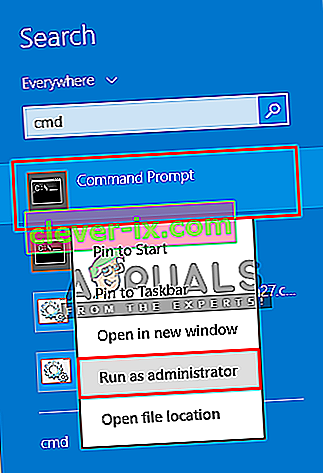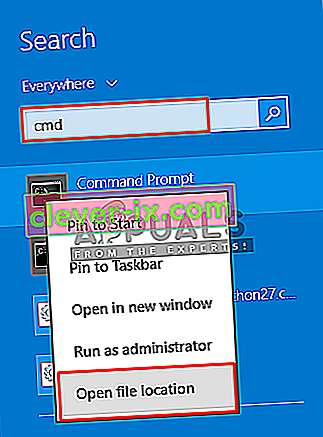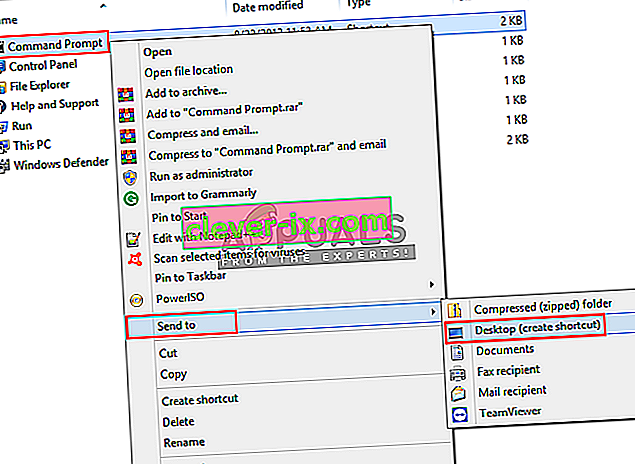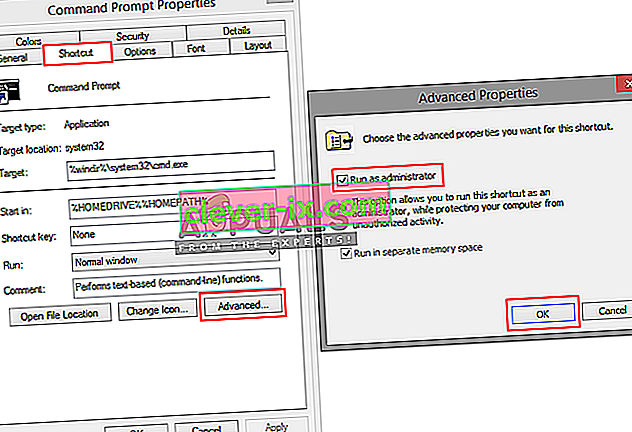Åtgärd: Du måste vara en administratör som kör en konsolesession för att kunna använda SFC-verktyget
När du försöker köra SFC-verktyget i kommandotolken betyder det inte att det kommer att köras utan att du kontrollerar några felmöjligheter som du kan ha utlöst. Det kan finnas många fel när du kör ett enkelt kommando som “ sfc / scannow ” då och då. Men i den här artikeln kommer vi att fokusera på det vanliga felet som de flesta användare möter när de försöker det här kommandot, och det är " Du måste vara en administratör som kör en konsolsession för att kunna använda SFC-verktyget "

Vad orsakar detta fel när han ber användaren vara administratör?
Det här felet indikerar att du försöker komma åt systemfilerna via kommandotolken, och för det behöver du behörighet eller så måste du vara administratör. Om du öppnar en kommandotolk genom att bara dubbelklicka eller högerklicka och sedan klicka på öppna, kommer den att starta i normalt läge. Men om du högerklickar på den och kör den som administratör öppnas CMD som en upphöjd kommandotolk . När du behöver göra ändringar eller köra systemfiler måste du öppna CMD i förhöjt läge. Nedan har vi en lösning om hur man gör det.
Kör kommandotolken som administratör
För att köra SFC Utility-kommandot behöver vi alltid köra förhöjd kommandotolk, vilket är kommandotolken som körs med administratörens tillstånd. När du kör den som administratör låter du CMD komma åt och använda dina systemfiler, och SFC Utility är en av systemkommandona. För att göra det, följ stegen nedan
- När du ser detta fel måste du vara i CMD , stäng det
- Gå till var CMD är, startmenyn eller sök i sökfältet
Obs! För äldre fönster blir det: Start> Alla program> Tillbehör
- Högerklicka på CMD
- Välj " Kör som administratör "
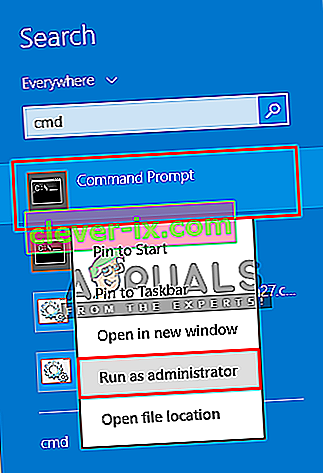
Tips: CTRL + SHIFT + Enter ( öppnar CMD i administratörsläge utan att högerklicka och välja alternativ)
- Klicka på “ Ja ” för verifiering av användarkontroll
- Skriv nu “ sfc / scannow” och skriv in
- Det startar systemsökningen
Bonus: Ställa in förhöjd CMD som standard
Du kan göra att CMD alltid fungerar som administratör när du öppnar den, genom att göra följande steg nedan:
- Gå till var CMD är, startmenyn eller sök i sökfältet
Obs! För äldre fönster blir det: Start> Alla program> Tillbehör
- Högerklicka på CMD och välj " Öppna filplats "
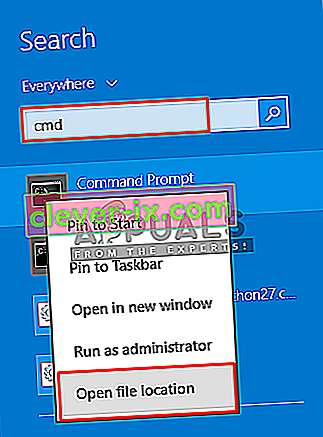
- Högerklicka nu på " CMD " -genvägen och välj " Skicka till> Skrivbord "
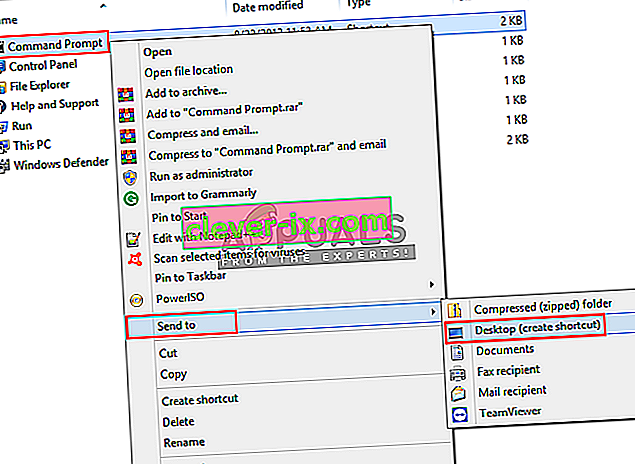
- Högerklicka nu på genvägen och gå till " Egenskaper "
- Klicka på " Avancerat " i genvägsfliken
- Markera nu alternativet “ Kör som administratör ”
- Klicka på “ OK ” och spara egenskaperna
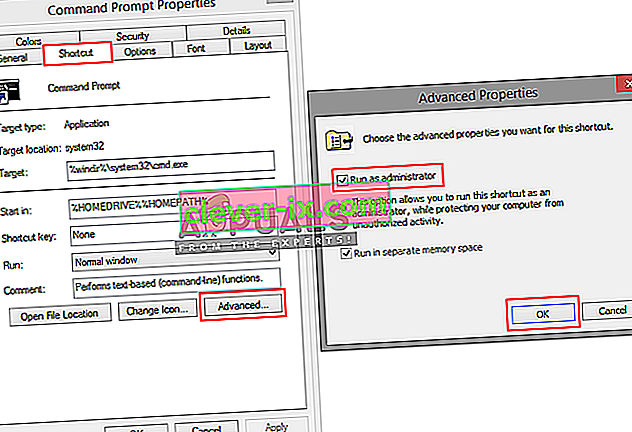
- Nu när du öppnar denna genväg körs den automatiskt som administratör.